eclipse的安装以及简单使用
上篇文章我给大家说了java环境变量的安装配置,这篇文章我就来说说当下主流的两个java开发工具eclipse和idea其中的eclipse的安装,idea下篇文章会说。
下载安装eclipse
1.打开https://www.eclipse.org/,点击download,
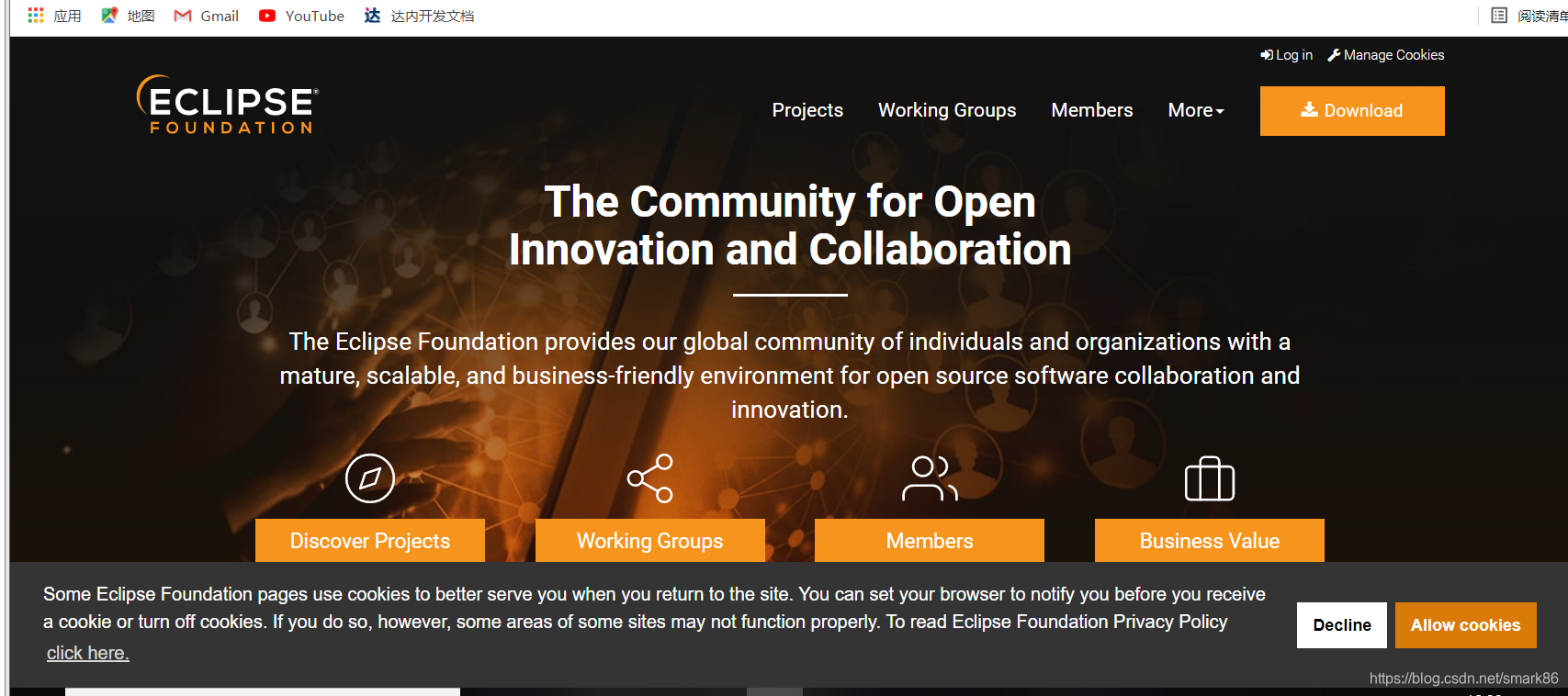
2.我就下载一个最新的,也是64位的。
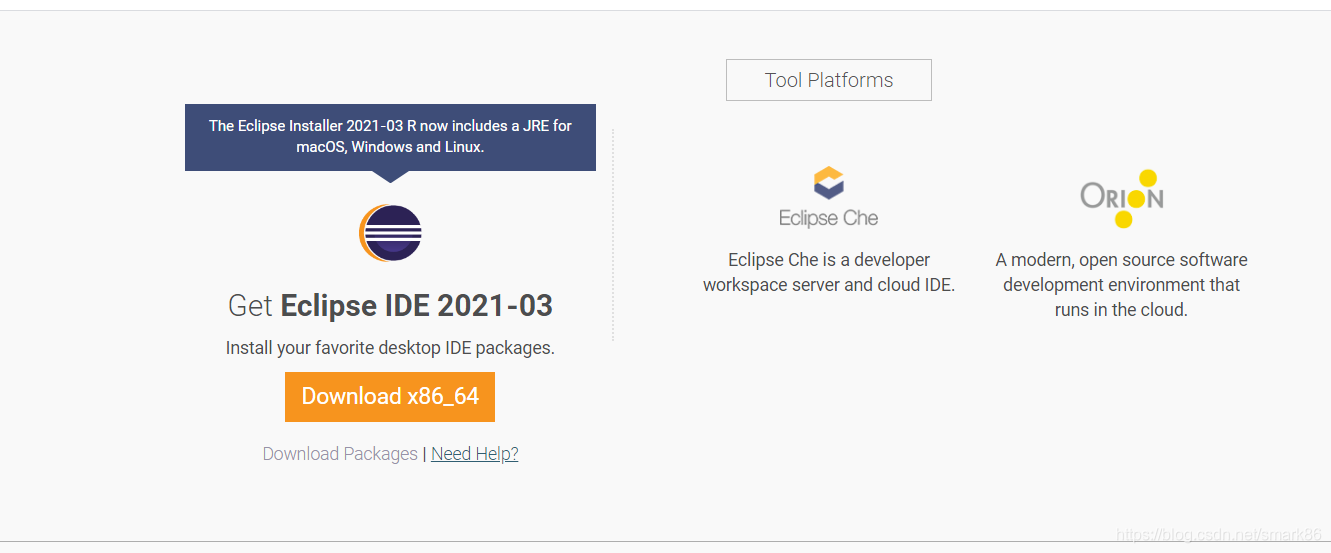
3.下载好后打开,找不到的可以通过这个连接下载https://pan.baidu.com/s/1vzjMtJDnltdUhpeju8-XpA
4.点击eclipse图标运行
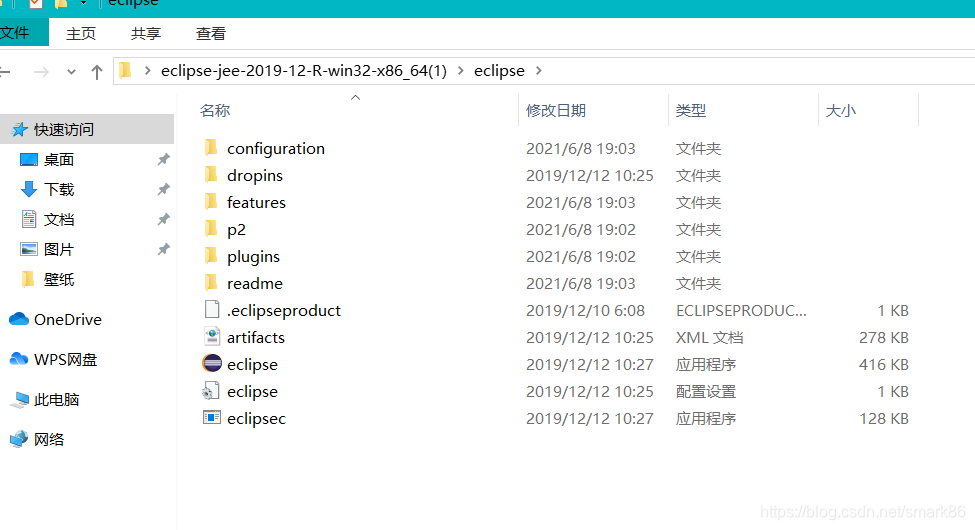
5.工作空间文件夹自己创建,我就跳过了,点launch
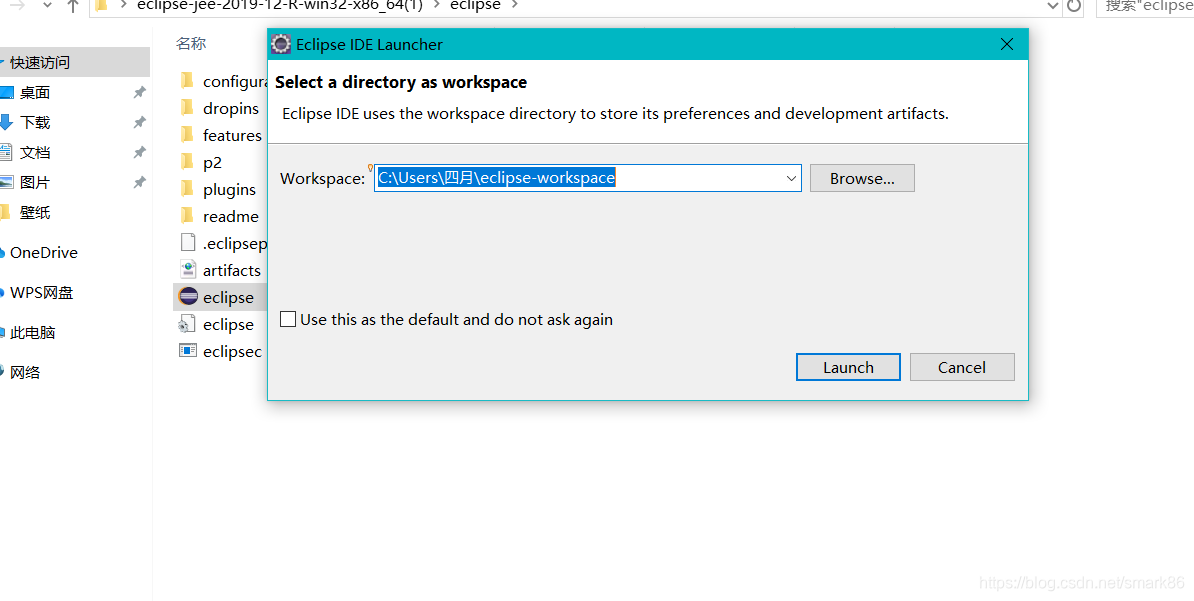
6.来到下面这个界面
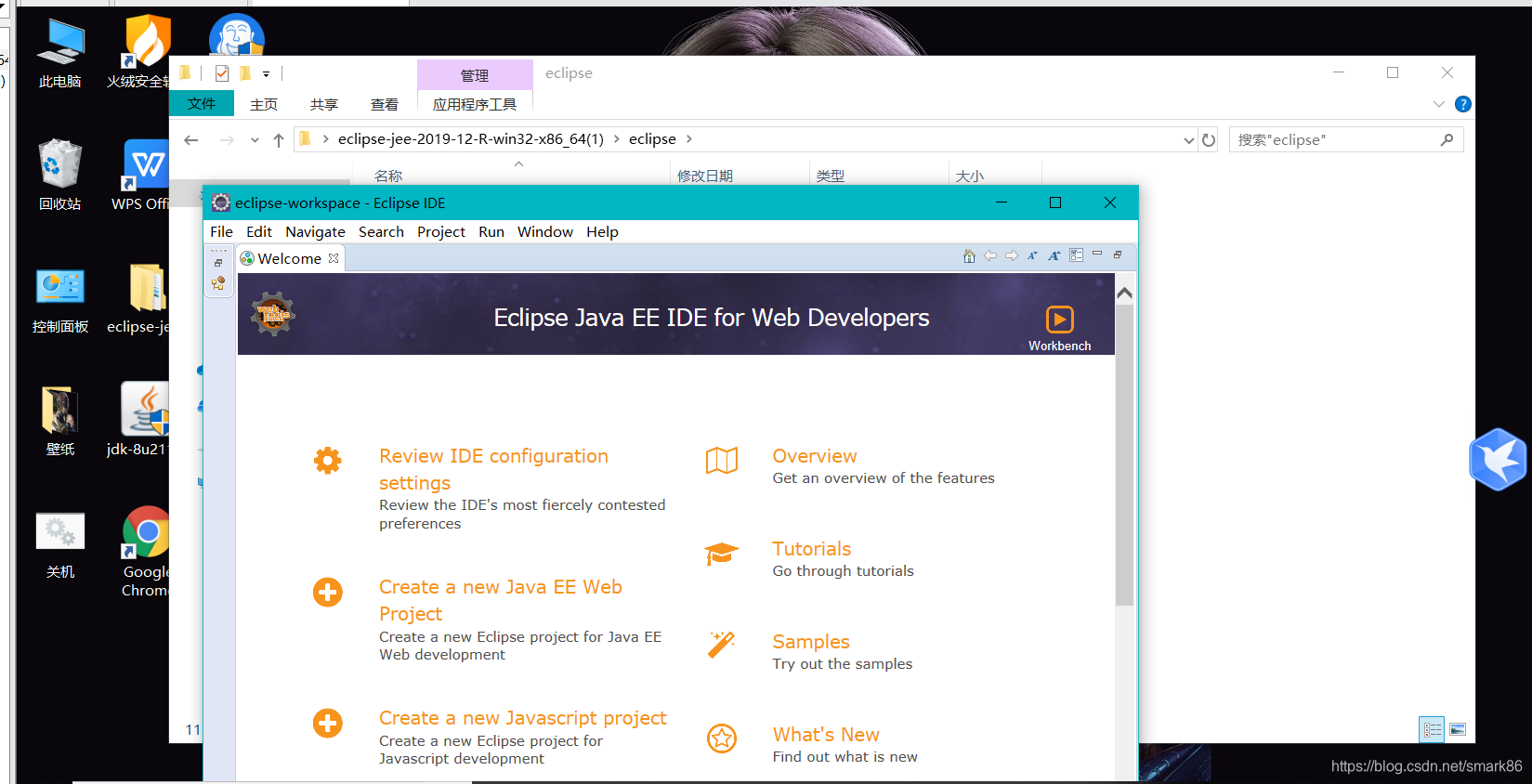
7.点击File–>New–>Project–>选择Java Project–>点击next–>在Project Name中输入项目名,我输入的是Demo,记得开头字母要大写–>点击finish



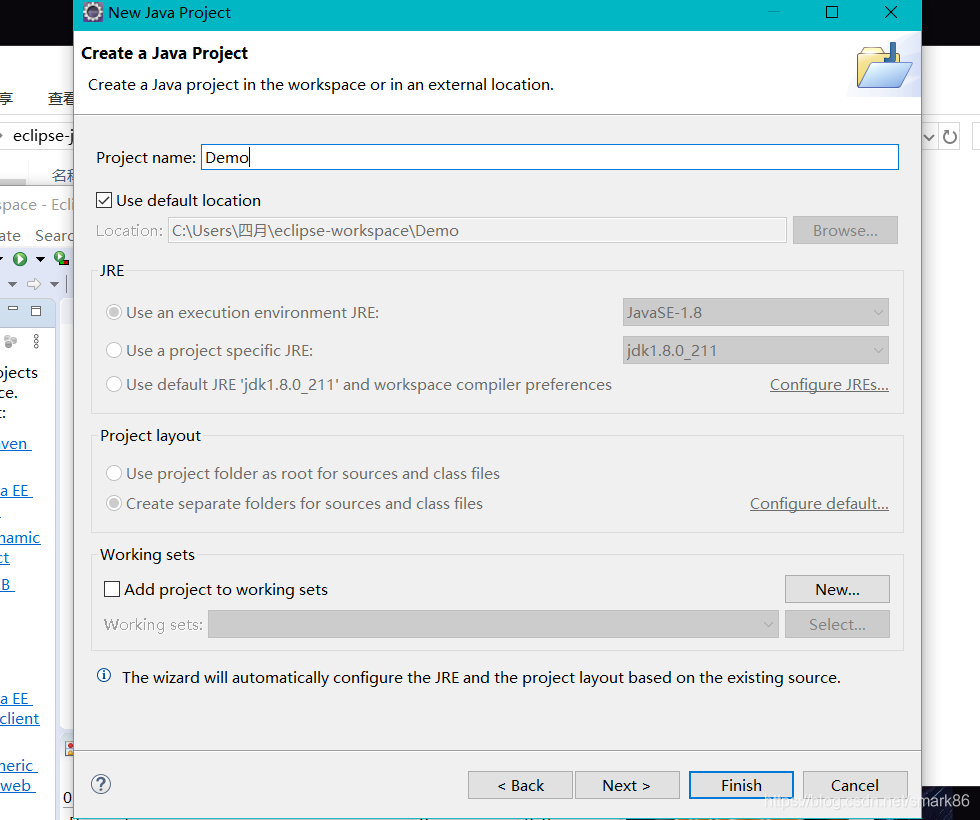
8.出现这个界面直接×掉

9.我们可以在这里看到我们创建好的Demo项目
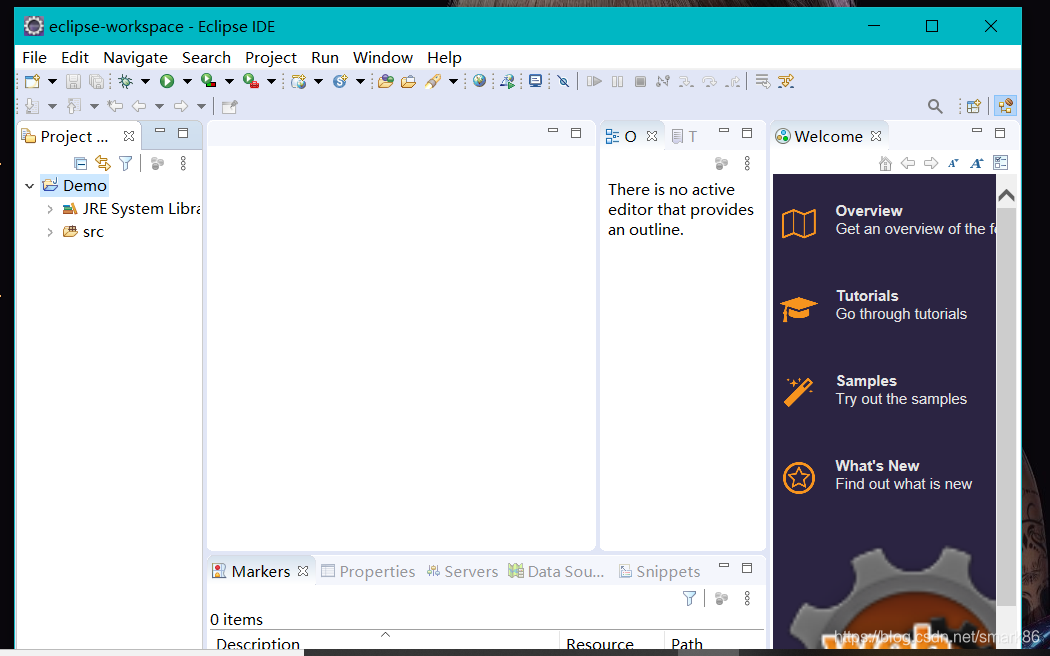
10.项目创建好了,接下来是建一个类,鼠标移到Demo上右键–>new–>class
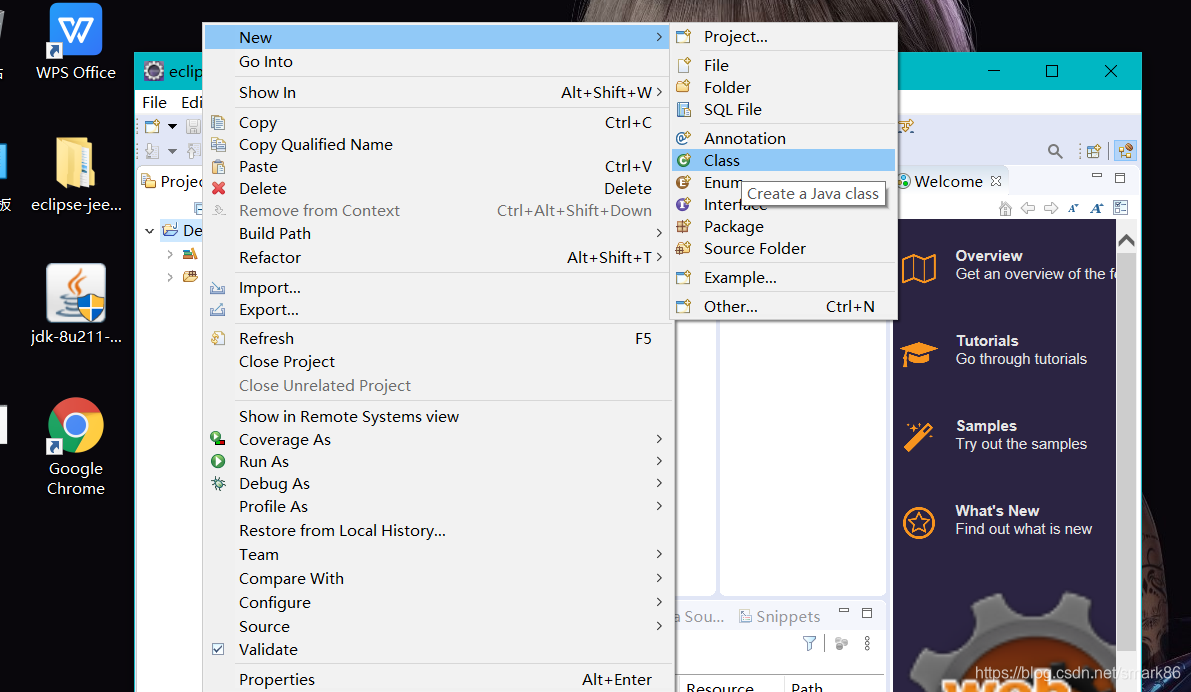
11.包名记得小写,这里我写的是demo,类名首字母大写,这里我写的是HelloWorld,类名的命名方法像我这样的叫做驼峰命名法,勾选public static…这一项,点击finish。
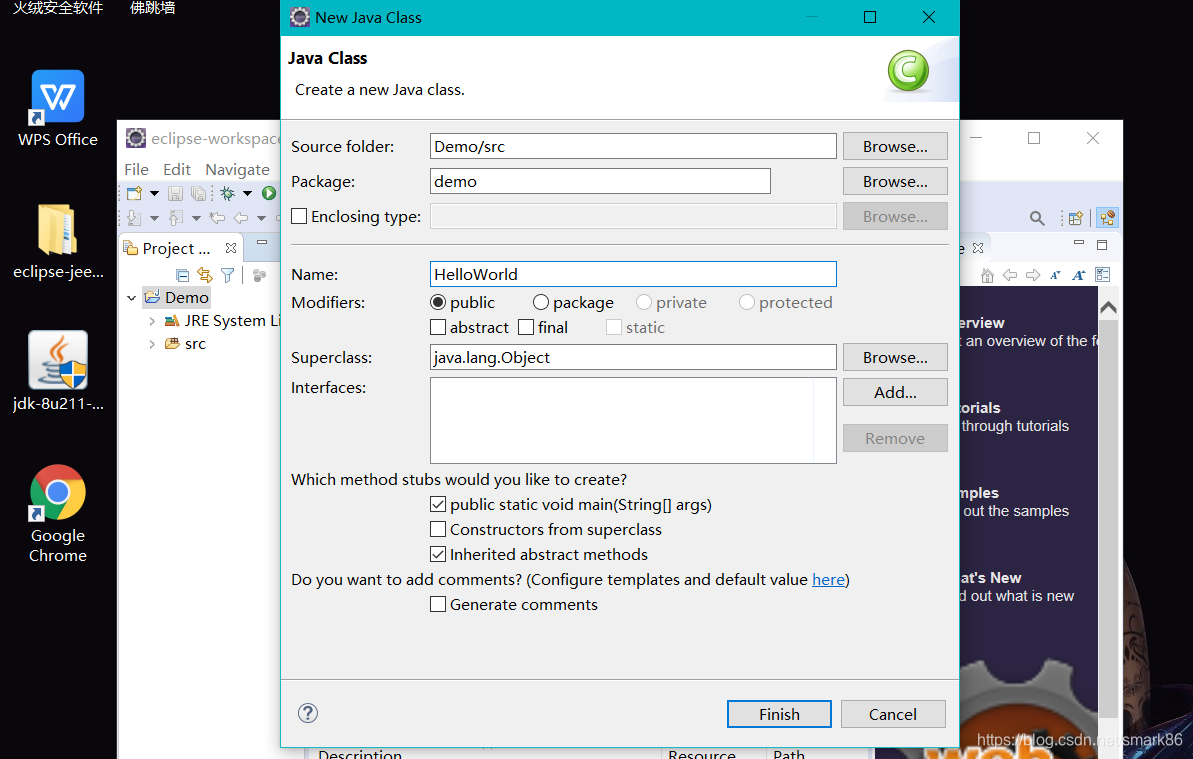
12.就可以敲代码了
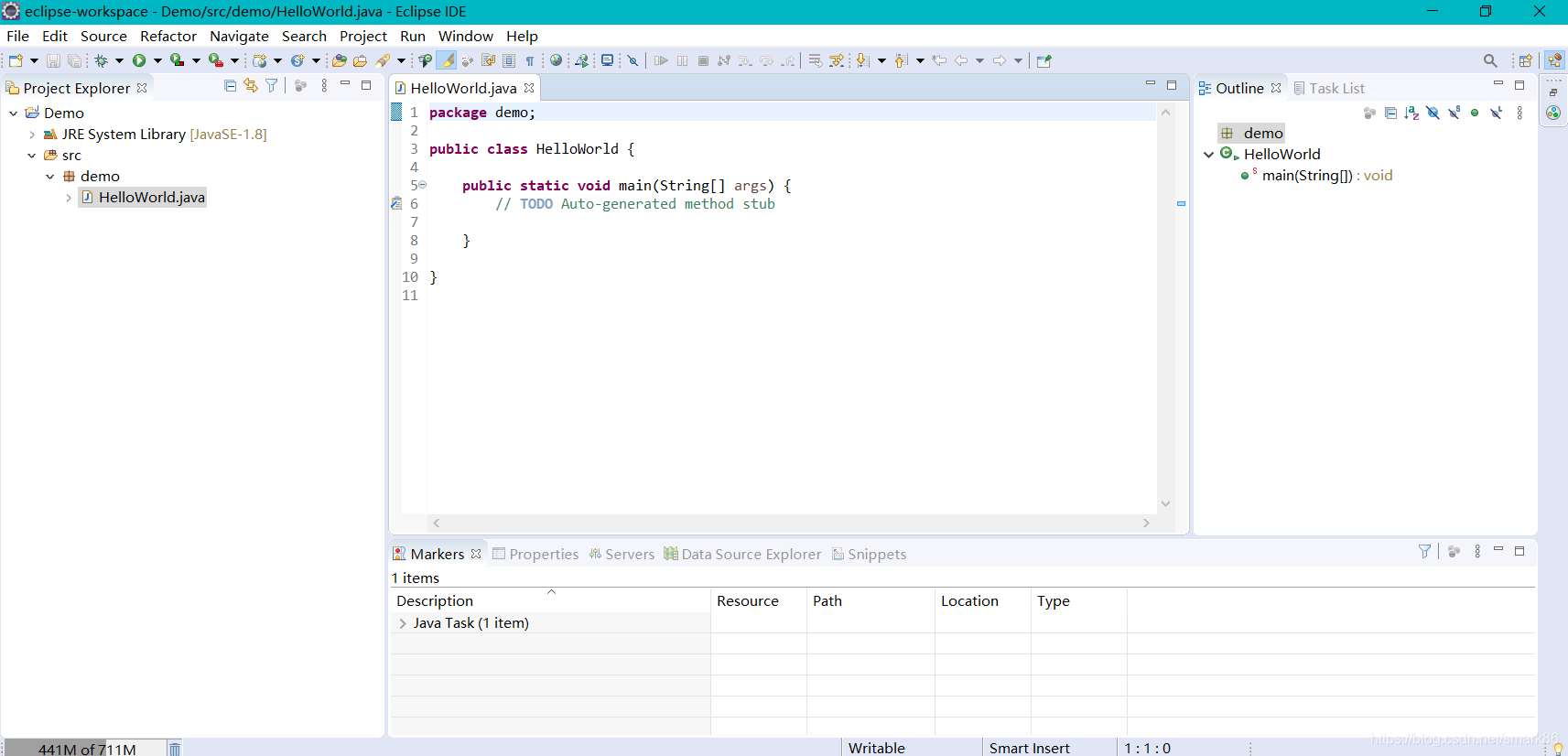
13.输入图中代码
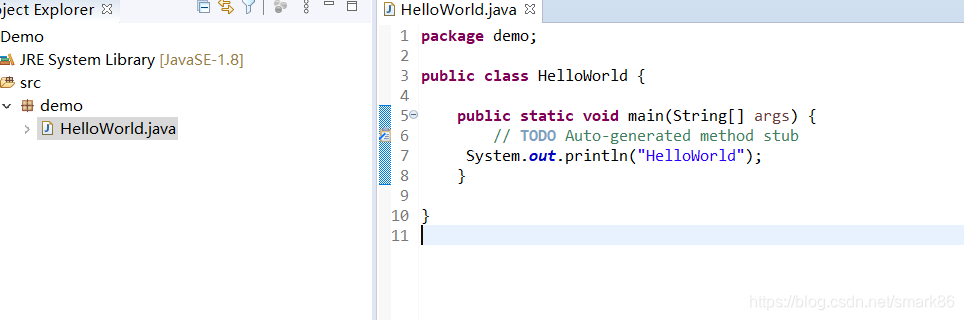
14.点击上方这个绿色小按钮就可运行程序

15.下方显示HelloWorld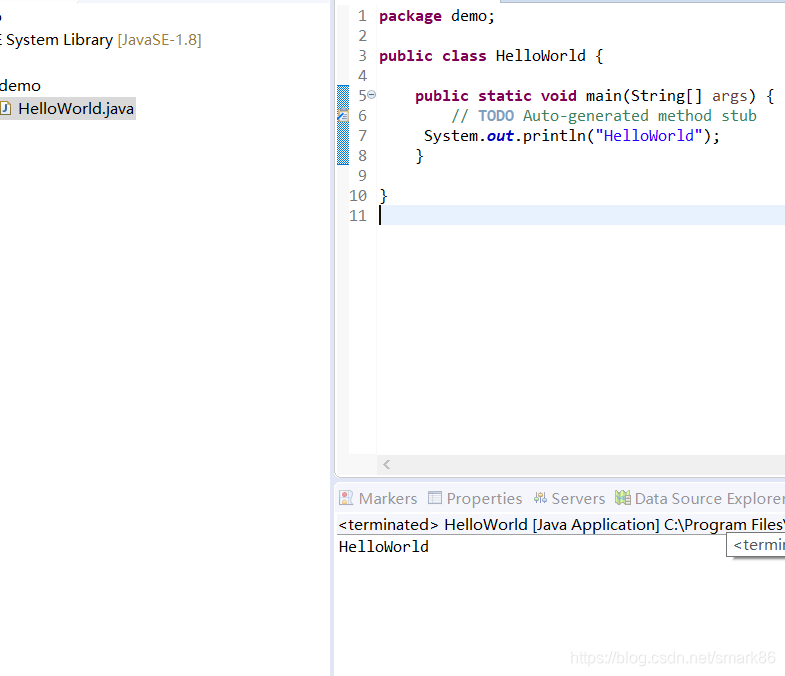
第一个Java小程序就写出来了






















 1273
1273











 被折叠的 条评论
为什么被折叠?
被折叠的 条评论
为什么被折叠?








